ibland befinner du dig i en situation när du kan skicka e-post från ditt Hotmail-konto, men i gengäld får du inte e-post på samma konto. FYI, du är inte ensam.
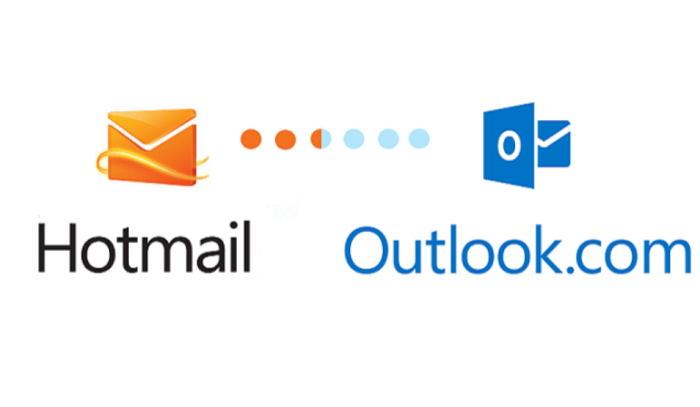
många användare har rapporterat om Hotmail inte får e-post under en lång tid och det värsta är att orsaken bakom detta beteende är mystisk. Enligt Microsoft kan det finnas olika orsaker bakom denna irriterande behvariour.
- Fix – Hotmail får inte e – post
- kontrollera servicestatusen
- kontrollera din skräppostmapp
- rengör din inkorg
- kontrollera den andra fliken
- kontrollera reglerna
- kontrollera efter vidarebefordran av e-post
- kontrollerade blockerade och säkra avsändare
- kontrollera om ditt konto är blockerat
- (100% Working) uppgradera från Hotmail till Outlook
Fix – Hotmail får inte e – post
om du inte får e-post till ditt Hotmail-konto kan du prova möjliga lösningar som diskuteras nedan i det här blogginlägget för att åtgärda problemet:
Obs-Vi har kontrollerat olika forum och onlinekällor och det bra är att en av lösningen fixade problemet för användarna.
kontrollera servicestatusen
den allra första korrigeringen som du kan prova är att kontrollera tjänsten på ditt Hotmail-konto. Klicka här för att kontrollera om det finns något problem från Hotmail-slutet. Om du hittar några problem från Hotmail-slutet kan du föredra att kontakta supportteamet.
kontrollera din skräppostmapp
leta efter mappen ’Skräppost’ i outlook.com.om du hittar något e-postmeddelande som du saknar i din inkorg högerklickar du på det och markerar det som inte skräp. Efter att ha gjort detta flyttas e-postmeddelandet till din inkorg.
rengör din inkorg
om din inkorg kvot är full, är det möjligt för dig att skicka e-post men kommer inte att ta emot dem. Så här kan du kontrollera din lagring:
klicka på kugghjulsikonen och klicka sedan på Visa alla Outlook-inställningar.
byt sedan till fliken Allmänt och välj sedan Lagring. I den högra rutan hittar du fullständig information om din lagring.
om lagringen är full, följ sedan steg, byt till nästa lösning
för att rensa inkorgen, gå över till skräppostmappen, högerklicka och välj tom mapp. Bortsett från det föreslår vi att du tar bort alla onödiga e-postmeddelanden som finns tillgängliga i din inkorg
kontrollera den andra fliken
Hotmail låter dig ställa in en Fokuserad inkorg, med vilken din inkorg kommer att separeras i två flikar. Du kan ställa in en fokuserad och annan flik med vilken du bara kan fokusera på e-postmeddelanden som är viktiga för dig.
om du har ställt in en annan flik kan din e-post förmodligen vara i den andra fliken. Kontrollera fliken annan, och om du hittar e-postmeddelandet där högerklickar du på e-postmeddelandet och klickar på Flytta till Fokuserad inkorg. Din e-post flyttas från en annan flik till den fokuserade inkorgen.
kontrollera reglerna
det kan konfigureras regler som inte tillåter dig att se e-postmeddelanden. För att kontrollera och redigera reglerna, klicka på kugghjulsikonen och klicka på Visa alla outlook-inställningar. Byt till Mail och välj sedan alternativet regler.
om du hittar någon regel som hindrar dig från att se e-postmeddelandet kan du redigera eller ta bort regeln. För det, välj regeln och klicka sedan på Redigera för att redigera den, eller Radera för att radera den. När du är klar klickar du på Spara och återgår sedan till din inkorg.
det är möjligt att du börjar ta emot e-postmeddelanden.
kontrollera efter vidarebefordran av e-post
en av de vanligaste orsakerna till varför ditt Hotmail-konto kanske inte tar emot e-post kan bero på att vidarebefordran av e-post är aktiverad.
för att kontrollera om vidarebefordran av e-post är aktiverad eller inte, klicka på kugghjulsikonen > Visa alla Outlook-inställningar > e-post > vidarebefordran.
på höger sida, om du upptäcker att vidarebefordran av e-post är aktiverad, klicka sedan på Stoppa vidarebefordran.
kontrollerade blockerade och säkra avsändare
om du har blockerat någon avsändare får du inte e-post från dem. Du kan dock ta bort avsändaren från blocklistan.
gå till Kugghjulsikon > Visa alla Outlook-inställningar > e-post > skräppost. Här, på höger sida, kolla efter avsändarens e-postadress i listan blockerade avsändare. Välj e-postadressen och ta bort den. När du har tagit bort klickar du på Spara. Efter att ha gjort detta börjar du ta emot e-postmeddelanden från avsändaren.
bortsett från det, om du upptäcker att avsändarens e-post inte finns i den blockerade listan, lägg sedan till samma e-post i listan över Säkra avsändare. För det, klicka på Lägg till knapp, skriv e-postkontot och spara sedan.
när du har gjort detta kommer e-post som du har inkluderat i listan över Säkra avsändare inte att gå till skräppostmapp.
kontrollera om ditt konto är blockerat
ibland är det möjligt att ditt Hotmail-konto tillfälligt blockeras av företaget på grund av ovanlig inloggningsaktivitet. Du kan lära dig mer om hur du avblockerar ditt hotmail-konto,
(100% Working) uppgradera från Hotmail till Outlook
Hotmail avbryts av Microsoft för länge sedan och outlook är nu en modern e-posttjänst, majoriteten av användarna inför samma problem rapporterade att de lyckas åtgärda problemet bara genom att uppgradera till outlook.
det är enkelt att uppgradera från Hotmail till Outlook. Här är vad du behöver göra:
- gå till http://outlook.com
- logga in med ditt befintliga Hotmail-konto (@hotmail.com, @msn.com, @live.com, etc.)
när du är klar kommer du att kunna använda ditt Hotmail-e-postkonto med Outlook och access-data i Outlook-instrumentpanelen.
dessa var några möjliga korrigeringar om din Hotmail inte tar emot e-post. Följ dessa metoder om du inte får e-post i ditt Hotmail-konto och ditt problem kommer att lösas.